Con iOS 15, l'iPhone ha aggiunto silenziosamente una nuova potente funzionalità che è passata sotto il radar della maggior parte delle persone. Mentre la funzione Live Text che ti consente di copiare il testo dalle immagini è difficile da perdere, la sua controparte, lo Strumento di ricerca visiva, non è la funzione più facile in cui inciampare accidentalmente.
Detto questo, se non hai provato lo strumento di ricerca visiva, ti stai perdendo. Questa potrebbe essere una delle nuove funzionalità più potenti in arrivo sull'iPhone da un po' di tempo, e da qui andrà solo meglio.
Contenuti
- Che cos'è lo strumento di ricerca visiva?
- Chi può utilizzare lo strumento di ricerca visiva
- Come utilizzare lo strumento di ricerca visiva
Che cos'è lo strumento di ricerca visiva?
Lo strumento di ricerca visiva è una funzionalità dell'app Foto, introdotta insieme alla funzionalità Testo dinamico in iOS 15. Entrambe queste funzionalità mirano a rendere la fotocamera del tuo iPhone uno strumento più potente, permettendoti di catturare e imparare più facilmente dal mondo che ti circonda.
Entrambi utilizzano l'apprendimento automatico, una tecnologia su cui Apple si è concentrata molto nel suo hardware negli ultimi anni. Nel caso dello strumento di ricerca visiva, esegue la scansione delle foto e utilizza l'apprendimento automatico per identificare piante, animali, punti di riferimento e altro ancora.
Tutto quello che devi fare è puntare la fotocamera, scattare una foto e guardare le informazioni trovate dallo strumento di ricerca visiva.
Chi può utilizzare lo strumento di ricerca visiva
Sebbene lo strumento di ricerca visiva sia stato introdotto in iOS 15, ciò non significa che qualsiasi dispositivo in grado di eseguire iOS 15 può utilizzare il nuovo strumento. Presumibilmente a causa dell'uso massiccio dell'apprendimento automatico, solo alcuni modelli di iPhone e iPad possono utilizzare lo strumento di ricerca visiva.
Quasi tutti gli iPhone dall'XS in poi possono utilizzare lo strumento di ricerca visiva, ma ci sono delle eccezioni. Solo l'iPhone SE 2020 può utilizzare lo strumento di ricerca visiva, ad esempio, non le versioni precedenti. Fondamentalmente se hai un iPhone 11 o successivo, puoi utilizzare lo strumento Ricerca visiva.
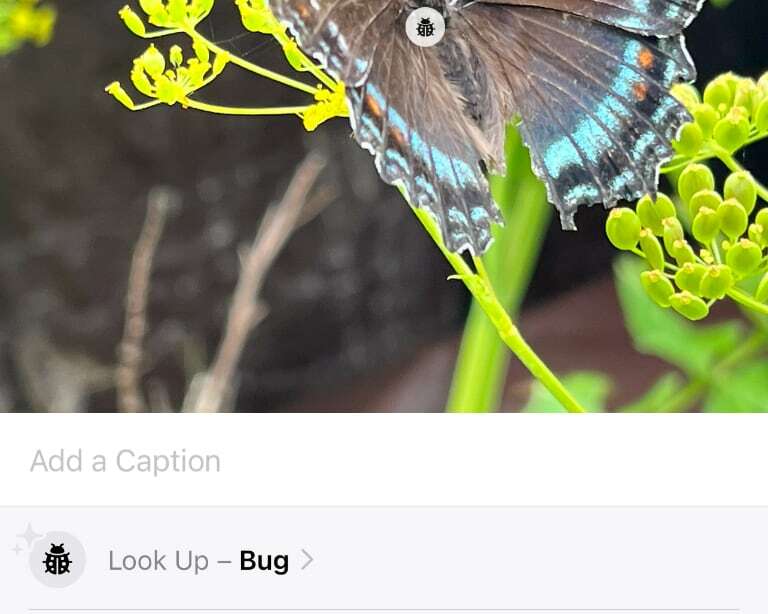
Per gli iPad, è un po' più complicato. Guardando l'iPad standard, avrai bisogno di un modello di ottava generazione o successivo. Per l'iPad Air, avrai bisogno di un modello di terza generazione o successivo. I modelli di iPad Pro dal 2018 in poi possono utilizzare lo strumento, così come l'iPad mini di quinta generazione.
C'è un'altra restrizione. Al momento in cui scrivo, Visual Lookup Tool è disponibile solo negli Stati Uniti o se hai la tua regione impostato negli Stati Uniti Presumibilmente, lo strumento alla fine diventerà disponibile in altre aree, ma non c'è nulla di concreto sequenza temporale.
Come utilizzare lo strumento di ricerca visiva
Supponendo che tu abbia un iPhone o iPad compatibile e che la tua regione sia impostata sugli Stati Uniti, utilizzare lo strumento di ricerca visiva è facile.
Se disponi di una libreria di foto di grandi dimensioni, potrebbe volerci un po' di tempo prima che lo strumento esegua la scansione delle tue foto precedenti. Detto questo, sembra funzionare molto rapidamente sulle foto scattate di recente, anche se questo probabilmente varia tra i modelli di iPhone.
Per utilizzare lo strumento di ricerca visiva, apri l'app Foto e trova la foto nella libreria che desideri cercare. Puoi anche scattare una nuova foto, ma assicurati di visualizzarla nell'app Foto. Una volta trovata la foto giusta, scorri verso l'alto dal centro dello schermo o tocca l'icona delle informazioni (i in un cerchio) nella parte inferiore dello schermo.
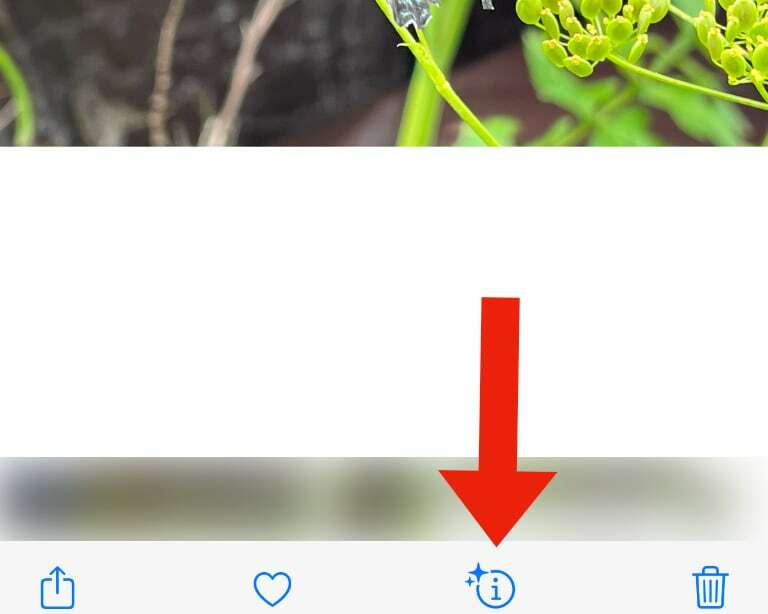
Un pannello informativo scorrerà verso l'alto, mostrando dove è stata scattata la foto e altri dati. Nella parte superiore, proprio sotto il campo per aggiungere una didascalia, vedrai il pannello Strumento di ricerca visiva. Se lo strumento non riesce a trovare nulla, non vedrai il pannello.
Se lo strumento di ricerca visiva ha trovato qualcosa, vedrai il pannello dello strumento di ricerca visiva, che mostrerà un'icona e un testo che descrivono ciò che ritiene contenga la foto. Questo leggerà qualcosa come "Look Up - Bug" o "Look Up - Plant".
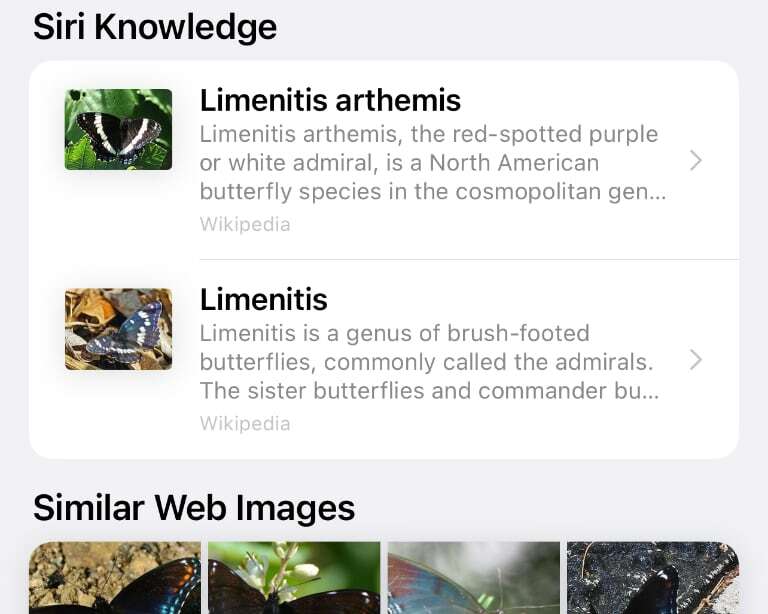
Tocca il testo per visualizzare maggiori informazioni sui contenuti nella foto. Lo strumento mostrerà collegamenti alla conoscenza di Siri, incluso il tipo di pianta, insetto o animale. Da qui puoi fare clic sui collegamenti per saperne di più sull'argomento della tua foto.
Kris Wouk è uno scrittore, musicista e come si chiama quando qualcuno realizza video per il web. È un nerd Apple con una predilezione per l'audio ad alta risoluzione e l'attrezzatura per l'home theater.